-
05-13-2010, 06:04 AM #1
 Junior Member
Junior Member
- Ngày tham gia
- Dec 2014
- Bài viết
- 0
Tùy biến desktop của Mac bằng Geektool, ấn tượng ................!
Chắc ai cũng thích làm đẹp và tự trang trí cái màn hình Geektool là một trong số đó. Đây là một phần mềm mạnh mẽ giúp bạn tạo ra những Desktop ấn tượng, không giống ai và đậm chất cá nhân. Tuy nhiên đúng như tên gọi của nó, để sử dụng Geektool yêu cầu bản phải có một tý kinh nghiệm sử dụng máy tính (Geeks). Bài viết này được thực hiện giúp bạn có thể hiểu rõ hơn về Geektool và qua đó có thể tự tạo cho mình một Desktop ưng ý.
Updates: 03/05/2014:
Thread về hướng dẫn :
Mac bởi nhiều Mac users đã làm (kết hợp Geektool và 1 số phần mềm khác, link phần mềm sẽ được post ở cuối bài):
1./ Anh này đã dùng Geektool để trình bày các bức ảnh, tivi , các giá đỡ , các icons trên giá đỡ thay bằng Candybar.

2./ Cái này thì rất đơn giản, chỉ dùng Geektool và ngồi chọn font chữ , màu chữ. Phần album arts trong ảnh 2 dùng bowtie


3./ Wallpaper lòe loẹt [IMG]styles/default/xenforo/clear.png[/IMG]

4./ Với ảnh này trông máy của bác sẽ trông giống như như phim, code chạy loằng ngoằng, đủ các loại thông tin đến rối cả mắt [IMG]styles/default/xenforo/clear.png[/IMG]

em post tạm 1 vài ví dụ thế đã, link Geektool để bác nào thích tự tìm hiểu trước :
Dành cho Mac OS Lion :
(Geektool sẽ được tìm thấy trong phần System Preferences)
Nếu các bác thấy thú vị em sẽ viết tiếp phần hướng dẫn chi tiết cũng như các đoạn code để cho vào Geektool để tao ra được những cái như ở trên [IMG]styles/default/xenforo/clear.png[/IMG], cũng như kết hợp với các phần mềm như Bowtie, candy bar, widget của Yahoo để tạo ra những theme không trùng lặp với bất kì ai [IMG]styles/default/xenforo/clear.png[/IMG]. Chúc mọi người 1 buổi tối vui vẻ!
Bài viết gồm các phần :
1_ Cơ bản
2_ Nâng cao ( liên quan đến Gmail , facebook , Twister ... )
3_ Nâng cao nữa [IMG]styles/default/xenforo/clear.png[/IMG]) ( đang nghĩ .... )
Sau đây là phần hướng dẫn :
Download geek tool tại đây :
Em sẽ hướng dẫn từ phần đơn giản đến phức tạp dần, đầu tiên chúng ta làm việc với Shell :

tạo 1 shell mới bằng cách bấm vào shell trong geektool rồi kéo đến vị trí mong muốn trên màn hình [IMG]styles/default/xenforo/clear.png[/IMG]
1 Shell sẽ có các thuộc tính của nó :

Với bảng properties này chúng ta có thể thay đổi vị trí, kích thước, thay đổi tên của Shell
Các thành phần chính :
Phần Command sẽ cho ta nhập các code của Geektool
Phần Status feedback, đánh dấu vào mục " display status feedback " , khi shell hoạt động đúng sẽ cho ta 1 chấm màu xanh, ngược lại màu đỏ
Phần Style , cho ta chọn phông chữ , màu , độ trong suốt, kích thước của chữ ...
Phần 1 : Thời gian, lịch, text
( Các code này để viết vào phần command )
date "+%y" cho biết năm hiện tại ( dạng 2 số )
date "+%m" cho biết tháng hiện tại ( dạng 2 số )
date "+%d" cho biết ngày hiện tại ( 2 số )
date "+%a" cho biết thứ hiện tại(dạng chữ, viết tắt)
date "+%A" cho biết thứ hiện tại ( dạng chữ, đầy đủ)
date "+%b" cho biết tháng hiện tại ( dạng chữ)
date +”%I:%M” cho biết thời gian hiện tại
date +%S cho biết giây hiện tại
date +”%p” cho biết am/pm
và 1 số code khác :
date '+%H:%M:%S'
date '+%H:%M'
các bác nên tạo mỗi shell entry riêng biệt để khi sắp xếp và chỉnh font , kích thước dễ dàng hơn, sau đây là kết quả ví dụ của em :
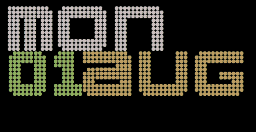
Chúng ta sẽ cho hiện lịch trên desktop của Mac :
cal : chỉ hiện thị lịch , không hiển thị đánh dấu của ngày hiện tại
cal | sed "s/^/ /;s/$/ /;s/ $(date +%e) / $(date +%e | sed 's/./#/g' /"
/"
code trên hiển thị lịch có đánh dấu ngày . vd :

Hơn nữa để đơn giản hơn chúng ta có thể dùng các widget về đồng hồ, lịch, thời tiết trên widget của Yahoo! : http://widgets.yahoo.com/search/top-downloads
Geektool còn cho phép chúng ta viết 1 thứ bất kì lên desktop :
echo "Nội dung text"
vd : echo "Viết bài trên tinhte.vn" [IMG]styles/default/xenforo/clear.png[/IMG]

Phần 2 : Thông tin về máy ,iTunes, đưa file/ảnh lên desktop
top -l1 -u -o cpu -S
code trên cho biết các thông tin về máy của bạn
vd :

( trong code trên sau dấu "-" là các tham số, có thể thêm bớt)
uptime hiển thị uptime
Việc hiển thị các thông tin về bài hát ở iTunes bằng Geektool làm khá phức tạp, nếu bác nào thích tham khảo xin vào đây
Để hiển thị các thông tin về bài hát đang chạy, cũng như điều khiển itunes trực tiếp trên màn hình, em dùng
Bowtie
một ví dụ :

Ngoài Bowtie còn có 1 phần mềm nữa là CoverSutra cũng có thể dùng để làm việc này ( mất phí )
* Tạo Todo list trên màn hình :
Vào Text editor của Mac, tạo 1 file trong file này chứa nội dung todo của mình, vào Format/ make plain text. save lại vào 1 vị trí nào đó.
Dùng Geektool tạo 1 file, kéo ra ngoài màn hình , phần properties của file chọn đường dẫn và chỉnh font chữ, kích thước ....
* Trình bày ảnh, trang trí desktop như hình 1 :
Cái này em chỉ hướng dẫn qua, chủ yếu là các bác tìm được những file ảnh nền trong (png) và 1 cái wallpaper đẹp đẹp, phù hợp với ý tưởng của các bác, rất đơn giản, kéo entry image ra ngoài màn hình rồi chỉnh sửa các thông số cho phù hợp, ngoài ra có thể kết hợp với Candy bar để dùng các biểu tượng ổ cứng, file thành đồ trang trí như trong 1 căn phòng như hình 1 [IMG]styles/default/xenforo/clear.png[/IMG]
Sau đây là 1 số ví dụ :
==========================================
THÔNG BÁO
==========================================
FACEBOOK PAGE CỦA GEEKTOOL :
Trong tab discussion có hướng dẫn thêm về Geektool, các bạn có thể xem thêm ở đó [IMG]styles/default/xenforo/clear.png[/IMG]
Có 1 trang khá hay hướng dẫn cũng nhiều về Geektool, có script sẵn để download, các bác chỉ cần bấm vào phần scripts mình cần và làm theo hướng dẫn là có kết quả okie :
==========================================
Phần Nâng cao
==========================================
Hiển thị số mail chưa đọc trong Gmail :
1. Tạo 1 shell mới như trong hình , đặt tên tùy thích
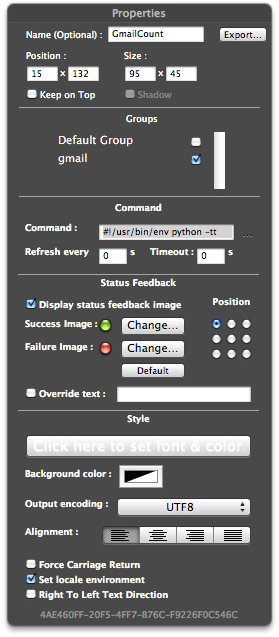
2.Ở phần command, nhấn vào dấu " ... "
copy đoạn code sau, chú ý đoạn
thay username và password của gmail các bác dùng vào .imap_server.login('username', 'password'
3. Trang trí lại 1 tí , kiểm tra xem chạy đúng chưa và ta có kết quả#!/usr/bin/env python -tt
import sys
import curses
import imaplib
import warnings
def main():
imap_server = imaplib.IMAP4_SSL("imap.gmail.com",993)
imap_server.login('username', 'password'
imap_server.select('INBOX'
status, response = imap_server.status('INBOX', "(UNSEEN)")
unreadcount = int(response[0].split()[2].strip(' .,]'
.,]' )
)
print unreadcount
imap_server.logout()
# This is the standard boilerplate that calls the main() function.
if __name__ == '__main__':
main()

UPDATE 29.07.2011 :
Bản patch GeekTool cho Lion :
UPDATE 01.08.2011
Geeklet cho System Info(file đính kèm SystemInfo.glet ở cuối bài) : , chỉ cần download về double click chạy = Geektool là ra kết quả thế này, các bác có thể chỉnh font chữ , màu sắc lại cho phù hợp :
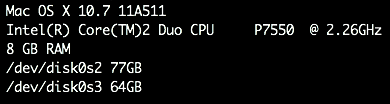
Code để hiện dung lượng pin và Cycles của pin :
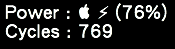
<div class="bbCodeBlock bbCodePHP">
<div class="type">PHP:</div>
<div class="code"><code>
my_ac_adapt=`ioreg -w0 -l | grep ExternalConnected |&n bsp;awk '{print $5}'`
if [ "$my_ac_adapt" == "Yes" ]
then
echo "Power : External"
else
cur_power=`ioreg -w0 -l | grep CurrentCapacity |&nbs p;awk '{print $5}'`
max_power=`ioreg -w0 -l | grep MaxCapacity | aw k '{print $5}'`
bat_percent=`echo "scale=2;$cur_power / $max_power" | bc`
bat_percent=`echo "$bat_percent * 100" | bc | sed&n bsp;'s/.00//'`
cyc_count=`ioreg -w0 -l | grep "Cycle Count" |& nbsp;awk 'BEGIN { FS = "= " } ; {print $8}' | awk 'BEGIN { FS = "}"&nbs p;} ; {print $1}'`
echo "Power : Battery ($bat_percent%)"
echo "Cycles : $cyc_count"
fi
</code></div>
</div>Trong code này , các thành phần text vd như : Cycles , Power , Battery , External , có thể được sửa tùy ý muốn [IMG]styles/default/xenforo/clear.png[/IMG]
Thư giãn 1 chút với iTunes :
Hiện thông tin bài hát đang chạy trong iTunes như sau :

1. Tạo 1 file tên là CurrentSong.scpt ( phần mở rộng là .scpt ) và lưu vào đường dẫn tuỳ chọn,( ở đây em dùng tạm /bin/CurrentSong.scpt) với nội dung như sau :
<div class="bbCodeBlock bbCodePHP">
<div class="type">PHP:</div>
<div class="code"><code>
tell application "System Events"
set myList to (name of every process)
end tell
if myList contains "iTunes" then
tell application "iTunes"
set trackname to name of current track
set artistname to artist of&nb sp;current track
set albumname to album of  ;current track
set trackduration to duration of current track
set trackposition to player po sition
set elapsed to round (trackposition / trackduration * 100)
if player state is paused then
set output to "" & trackname & " - " & artistname & " (" & albumname & ") " & "| " & "paused at " & elapsed & "%"
else
set output to "" & trackname & " - " & artistname & " (" & albumname & ") " & "| " & elapsed & "%"
end if
end tell
else
set output to "Not open"
end if
</code></div>
</div>2. Tạo Shell mới trong Geektool và cho vào phần command đoạn code sau :
<div class="bbCodeBlock bbCodePHP">
<div class="type">PHP:</div>
<div class="code"><code>
echo "iTunes"
osascript /bin/CurrentSong.scpt
</code></div>
</div>thay
bằng đường dẫn đến file *.scpt của các bác/bin/CurrentSong.scpt
Dành cho bác nào nghịch Geektool mà trên desktop có quá nhiều icons ko biết dọn đi đâu [IMG]styles/default/xenforo/clear.png[/IMG]) ( như em )
1. Mở Terminal gõ vào
bấm enterdefaults write com.apple.finder CreateDesktop -bool false
và
2.
bấm enterkillall Finder
cho hiện lại icon : đánh lại dòng 1 , thay false = true và làm tiếp dòng 2 [IMG]styles/default/xenforo/clear.png[/IMG]
========================
27.11.2012
Mình vừa mới làm 1 video để hướng dẫn các bạn mới bắt đầu với Geektool. Sắp tới mình sẽ làm video hoàn chỉnh hơn để hướng dẫn mọi người. Cảm ơn đã theo dõi topic [IMG]styles/default/xenforo/clear.png[/IMG]. Chúc mọi người vui vẻ. Sau đây là video :
Các nguồn tham khảo :
View more random threads:
- Xcode 4
- Giúp đỡ về cài đặt Imove và Final cut X
- Máy in Canon bền bỉ nhất hiện nay
- Vấn đề với Photoshop CC 2014
- Xilisoft Video Converter Ultimate 7.8.6 cho Mac Yosemite–App chuyển đổi định dạng video tốt nhất
- Tìm hiểu về các cách đăng nhập trên zalo
- giúp em với
- Hoi ve Sync dien thoai dung hdh Android va Mac
- Pin laptop HP Compaq Presario V4000
- hienlaptop.com Địa chỉ hàng đầu về linh kiện laptop và dịch vụ laptop tại HCM
-
05-13-2010, 06:57 PM #2
 Junior Member
Junior Member
- Ngày tham gia
- Dec 2014
- Bài viết
- 0
thanks nhin cung hap dan wa he
-
05-13-2010, 08:31 PM #3
 Junior Member
Junior Member
- Ngày tham gia
- Dec 2014
- Bài viết
- 0
Cũng hay, thử vọc xem sao, thanks bác chủ!
-
05-14-2010, 01:52 PM #4
 Junior Member
Junior Member
- Ngày tham gia
- Dec 2014
- Bài viết
- 0
bác hãy làm 1 bài hướng dẫn anh em đi ạ. rất thích những gì ấn tượng mà bác thể hiện bên trên . cảm ơn bác
-
05-14-2010, 02:18 PM #5
 Junior Member
Junior Member
- Ngày tham gia
- Dec 2014
- Bài viết
- 0
Giống rainmeter trên win quá :X
-
05-14-2010, 03:33 PM #6
 Banned
Banned
- Ngày tham gia
- Dec 2014
- Bài viết
- 0
cái này thấy hay đấy, Bác làm một bài hướng dẫn cho anh em với, thank
-
05-15-2010, 12:17 AM #7
 Junior Member
Junior Member
- Ngày tham gia
- Dec 2014
- Bài viết
- 0
bác ơi, hướng dẫn bọn em với
mần mò mãi mà chẳng hiểu gì cả T_T
cảm ơn bác nhìu [IMG]styles/default/xenforo/clear.png[/IMG]
-
05-15-2010, 12:20 AM #8
 Junior Member
Junior Member
- Ngày tham gia
- Dec 2014
- Bài viết
- 0
hướng dẫn đi bro ơi, thanks vì bài hay,
-
05-15-2010, 06:30 AM #9
 Junior Member
Junior Member
- Ngày tham gia
- Dec 2014
- Bài viết
- 0
em show tạm cái wallpaper của em hôm nay cái [IMG]styles/default/xenforo/clear.png[/IMG]
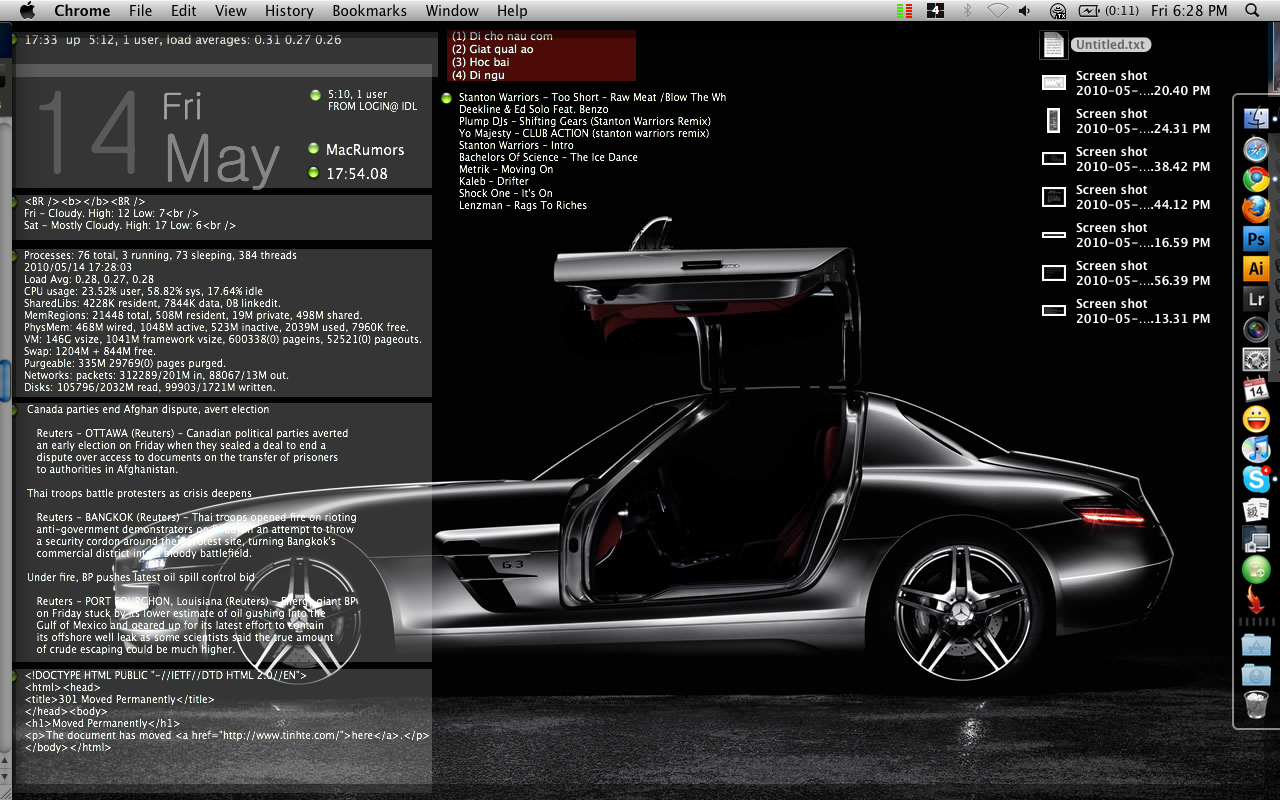
-
05-15-2010, 10:34 PM #10
 Junior Member
Junior Member
- Ngày tham gia
- Dec 2014
- Bài viết
- 0
Nhìn thấy hấp dẫn quá. Thank chủ thớt [IMG]styles/default/xenforo/clear.png[/IMG]. Để em down về nghịch thử [IMG]styles/default/xenforo/clear.png[/IMG]
Các Chủ đề tương tự
-
Hỏi về lỗi Paralles desktop
Bởi huynhtran0302 trong diễn đàn Khu Vực Máy TínhTrả lời: 1Bài viết cuối: 04-18-2015, 06:28 PM -
Xin Key phần mềm Parallel desktop 10
Bởi donghonam trong diễn đàn Khu Vực Máy TínhTrả lời: 2Bài viết cuối: 04-04-2015, 04:54 PM -
Cách mua key bản quyền phần mềm Parallels Desktop 10
Bởi vnzoom112 trong diễn đàn Khu Vực Máy TínhTrả lời: 4Bài viết cuối: 03-09-2015, 03:06 PM -
Parallels Desktop 10.1.2-28859
Bởi bienhoabay trong diễn đàn Khu Vực Máy TínhTrả lời: 4Bài viết cuối: 01-23-2015, 07:30 AM -
Parallels Desktop
Bởi seodienlanh trong diễn đàn Khu Vực Máy TínhTrả lời: 0Bài viết cuối: 01-01-1970, 08:00 AM









Ngọc Bích xanh bản chất thuộc dòng đá cẩm thạch (jade). Và đá hoa là tên gọi chung của ngọc bích. Vì bản chất chúng thuộc dòng đá đa khoáng được hình thành từ chất Silicat dưới dạng dioxy. Ngọc bích...
Thảo luận Vòng tay ngọc bích xanh...